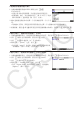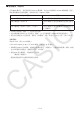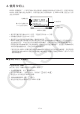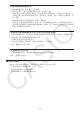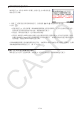软件版本3.20 用户说明书
17-15
从 SHELL 屏幕执行命令
u
请参见“在 SHELL 屏幕上直接输入命令并执行”(第 17-16 页)。
垂直滚动 SHELL 屏幕
u
(为了显示历史记录行)
按下
f
或
c
。当前选定的历史记录行是高亮显示的行。
水平滚动 SHELL 屏幕的一行
u
(历史记录行或提示符行)
1. 使用
f
和
c
将高亮显示移至需要滚动的行。
2. 按下
d
或
e
。
历史记录行过长而无法完全显示时通过箭头
•
(
]
和
'
)
表
示,表明在其方向上还有其他字符。即使其内容过长无法
完全显示,箭头(
]
和
'
)
也不会在提示符行中显示。
将一个 SHELL 屏幕历史记录行复制到提示符行
u
使用
f
和
c
将高亮显示移至需要复制的行,然后按下
w
。
有关实际的操作示例,请参见“操作示例 :使用 math 模块函数”(第 17-13 页)下的步骤 8。
从 SHELL 屏幕返回文件列表屏幕
u
按下
J
。
如果通过从脚本编辑器屏幕按下
•
2
(运行) 运行 py 脚本来到达当前显示的 SHELL 屏幕,则第
一次按下
J
将返回脚本编辑器屏幕。在这种情况下,再次按下
J
可返回文件列表屏幕。
从 SHELL 屏幕变更到其他
•
Python 模式屏幕将导致 SHELL 所使用的所有变量被初始化。请参
见“初始化 SHELL”
(第 17-17 页)获取详细信息。